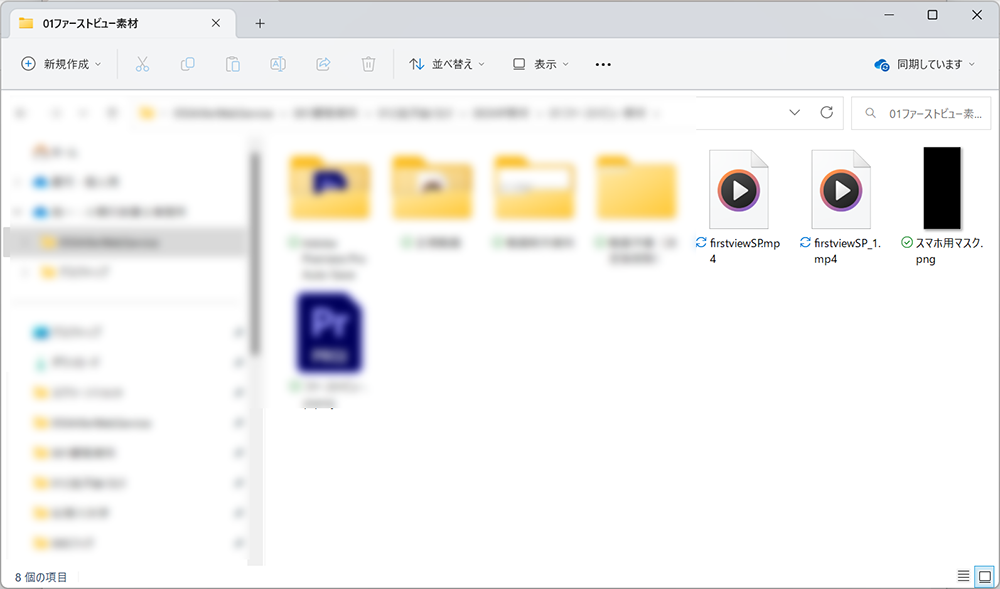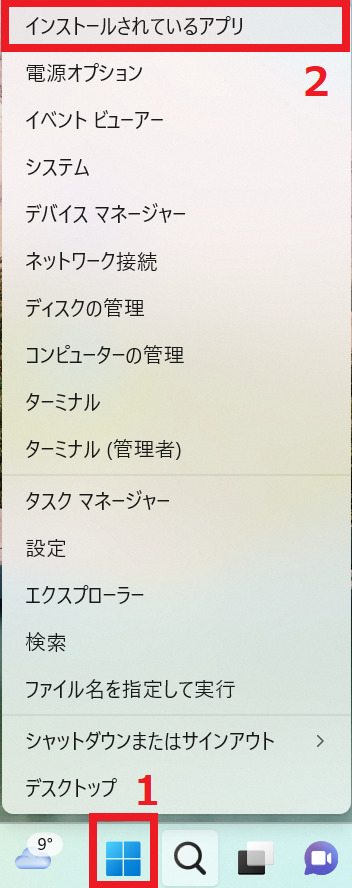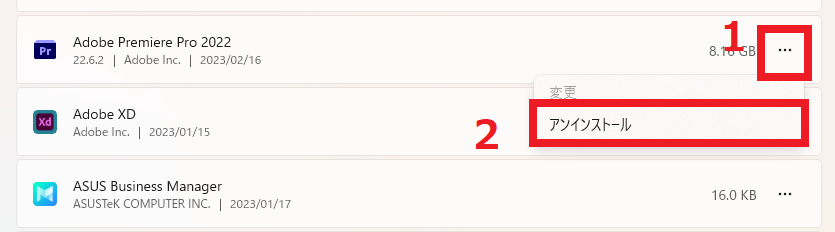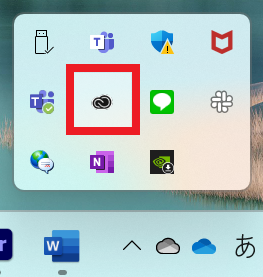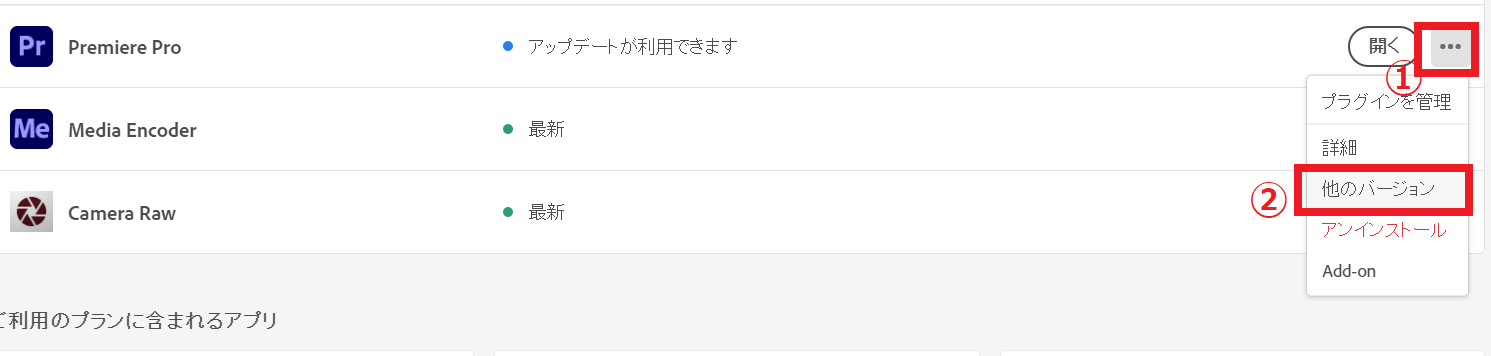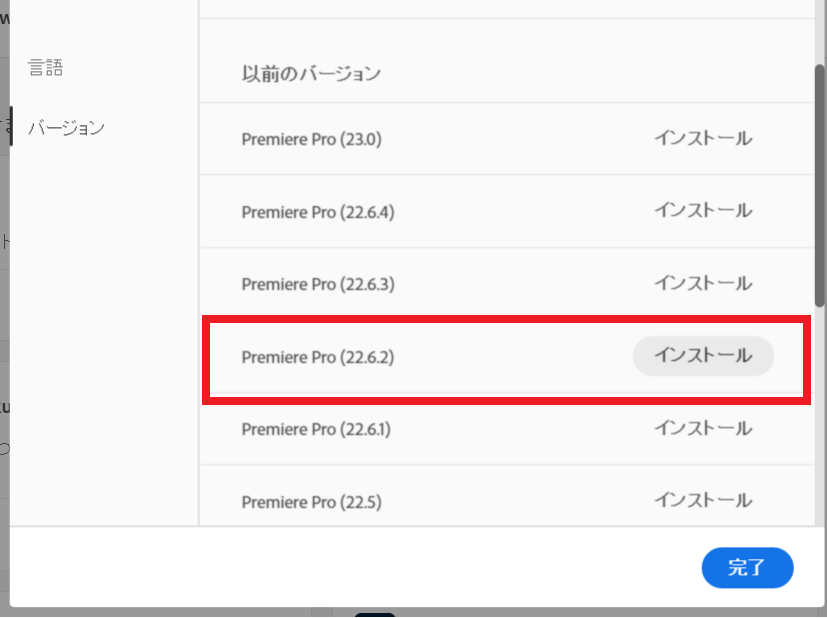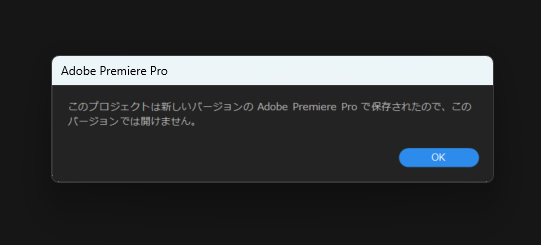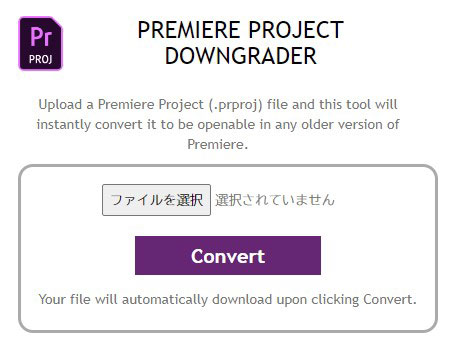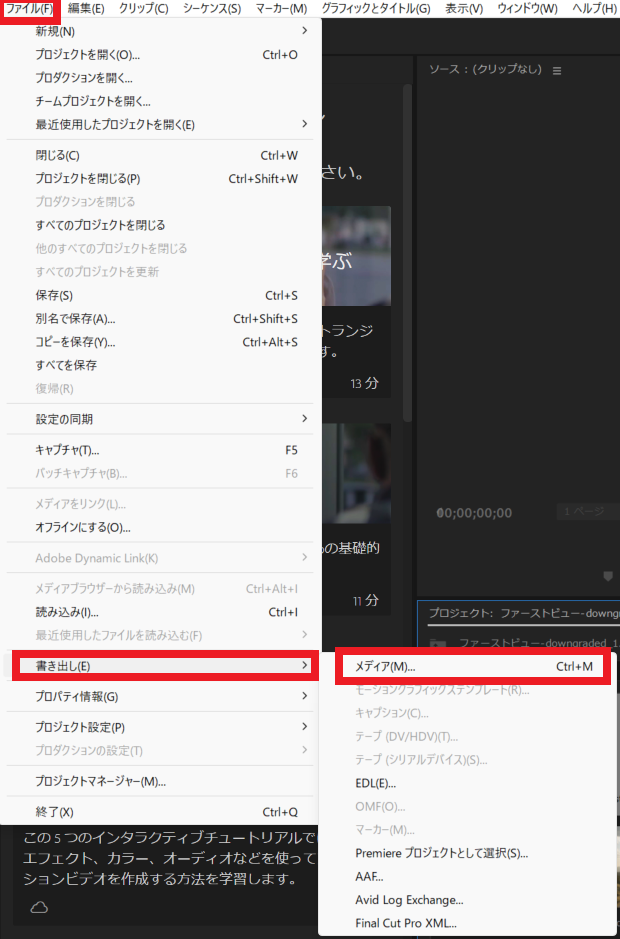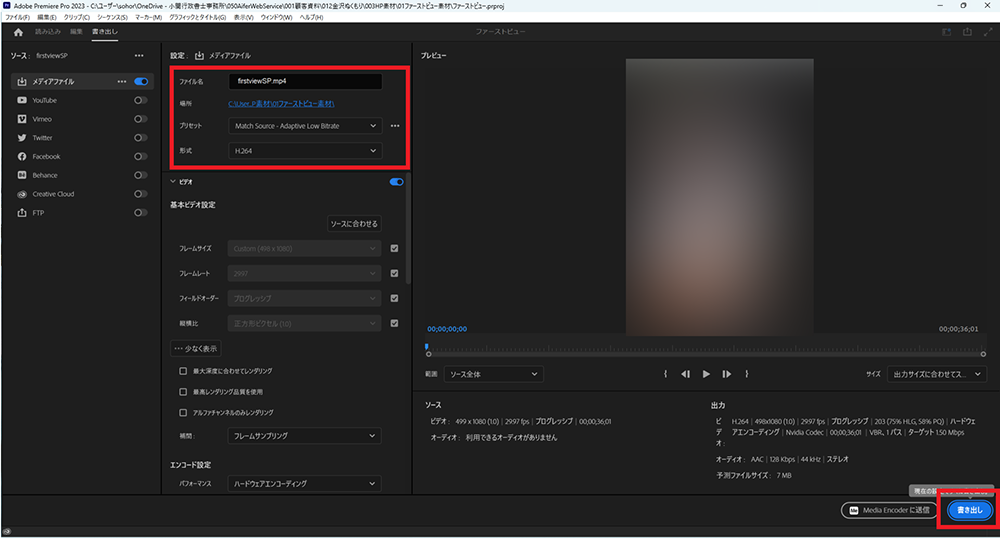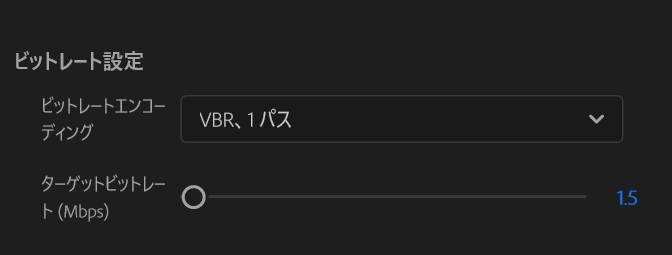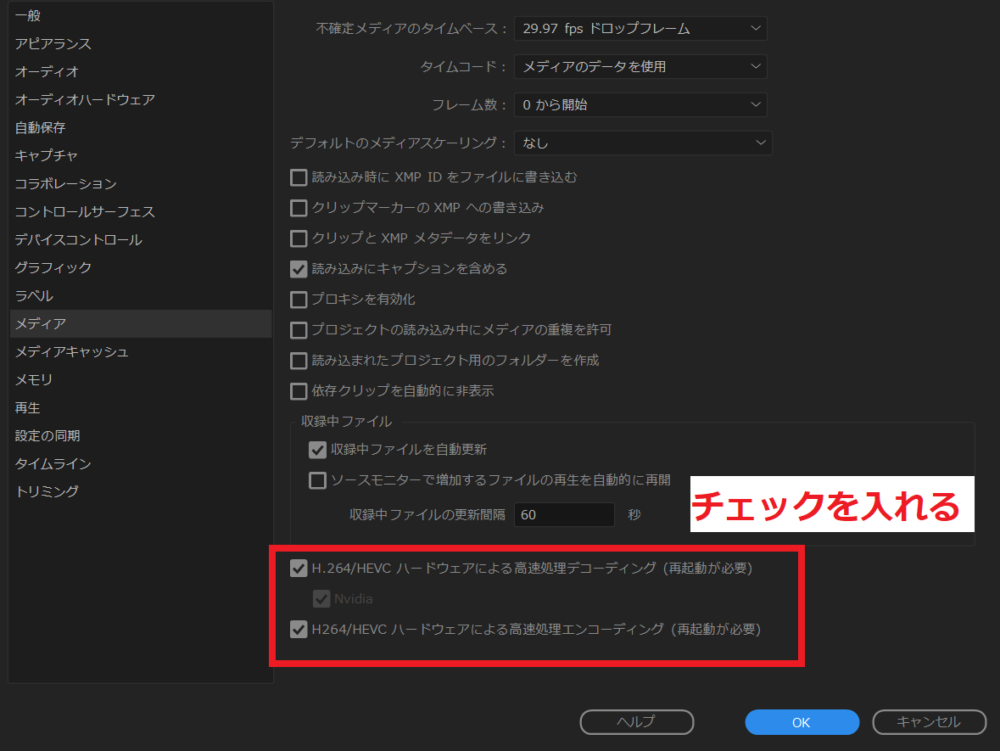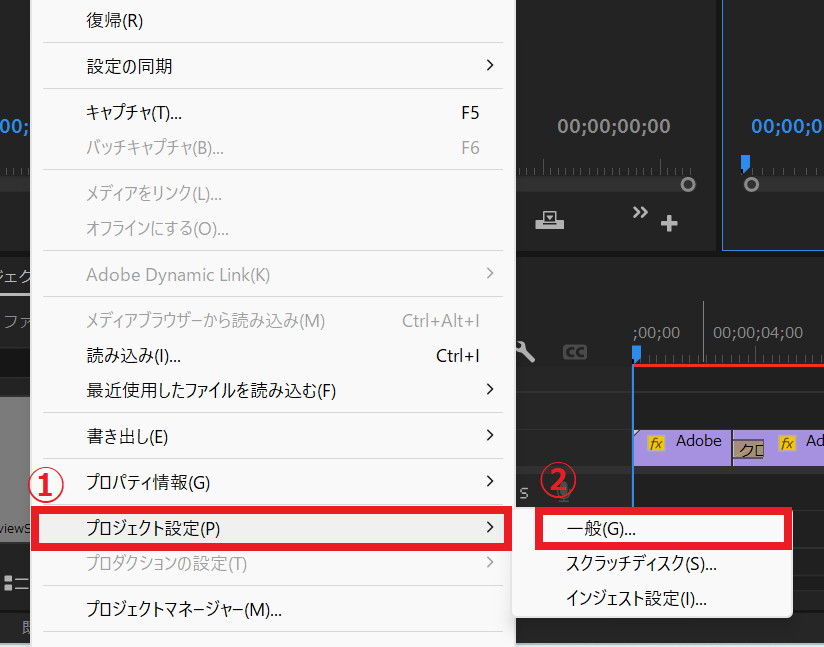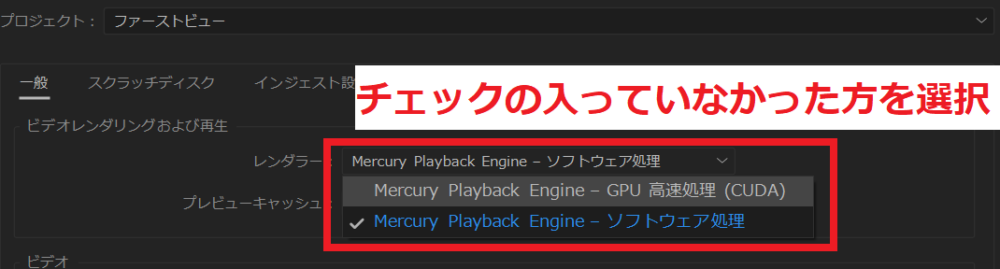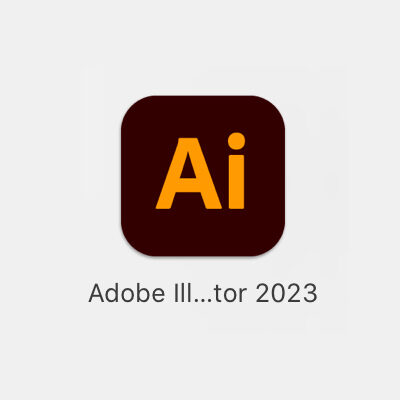Adobe Premire Proの最新バージョンで書き出しエラー

こんにちは。フロンエンドエンジニアのコンです。
当社ではホームページに使用する動画やYoutube用動画の簡単な編集も行っております。
動画編集で使用するソフトは、Adobe Premire Proです。
今回はAdobe Premire Proでホームページ用に書き出そうとしてつまづいたからみんな気を付けてね・・というお話です。
Adobe Premire Proでいつも通りの手順で書き出したMP4動画をクリックしても再生されないという現象が起こりました。
こんな表示が出ています。
再生ソフトの不具合を疑い他の動画を再生してみるも、ほかの動画はきちんと再生されます。
よくよく見ると、フォルダに表示されるサムネイルの表示がおかしい。
正常だったら動画のサムネイルが表示されますしね。
「助けて、Googleせんせー!」
Google先生の仕事早いです。秒殺です。
Google先生の結論は、Premire Proの最新バージョンのバグじゃね?
ってことでした。まじですか。
実はこの日はボスに最近新調してもらったピッカピカのテレワーク用PCで作業していて、このPCではまだ動画編集を行っていなかったので作業直前に最新バージョンのPremire Proをインストールしました。
とりあえず、書き出しに問題のないオフィスのPCにバージョンを合わせるのが一番早そう。
オフィスにいるスタッフさんに事務所PCのPremireProバージョンを見てもらうと、v22.6.2でした。
テレワーク用PCに入れたPremireのバージョン(2023.2現段階で最新)がv23.2だから、ダウングレード確定。ちーーーん。
当社ではAdobe Creative Cloudを使用しているのでダウングレードは割と簡単に行えます。
- Adobeアプリのアンインストール方法
- Adobeアプリの古いバージョンのインストール方法
- Abobe Premire Proのプロジェクトをダウングレードする方法
- Adobe Premire Pro動画書き出し方法
- 書き出し時にエラーが起きたときにすること
- 書き出し時の「エンコーディング」「デコーディング」を有効にする
- 書き出し時のレンダラーを変える
目次
Adobeアプリのアンインストール方法
まずはインストールしたPremireをアンインストールしましょう。
Windows11では、「Shift」を押しながら「Windowsボタンを右クリック」→「インストールされているアプリ」
アンインストールしたいアプリの右の「・・・」をクリック→「アンインストール」でOKです。
しかし、ダウングレードした後、別のバージョンをインストールし直すのだったら*次の手順で一気にやっちゃったほうが楽です。(Adobeアプリの場合)
Adobeアプリの古いバージョンのインストール方法
バグの起こった最新バージョンのAdobeアプリをアンインストールしたら、Adobe Creative Cloudを開きます。
インストールしたいアプリの「インストール」の右にある「・・・」をクリック→「ほかのバージョン」
(この下に「アンインストール」があるので、ここからアンインストールを行うことも可能)
インストールしたいバージョンをクリックしてインストールします。
これで無事にダウングレードできました。
さぁ、Premireのプロジェクトを開いて書き出し直そう。
あれ、プロジェクトが開けません。涙
Adobe IllutratorやPhotoshopだと保存する際に保存するバージョンを選べますが、Premire Proは保存するプロジェクトのバージョンを選べません。
ということで、Premire Proで保存したファイル(.prprojの拡張子のもの)をダウングレードすることが必要です。
Abobe Premire Proのプロジェクトをダウングレードする方法
「PREMIERE PROJECT DOWNGRADER」にアクセスします。
「ファイルを選択」からPremire Proプロジェクトを選択し、「Convert」をクリックするだけ!
こういうサイトを作ってくれる人ってほんと神ですよね。ありがとうございます。
これでやっと動画の書き出しのやり直しが可能になりました。長かったなぁ。。
Adobe Premire Pro動画書き出し方法
必ず、書き出したいシーケンスを選択した状態で、「ファイル」→「書き出し」→「メディア」を選択
ファイル名、保存する場所を指定し、プリセットは私は結構「Match Source – Adaptive Low Bitrate」にします。
長い動画でファイルを圧縮したい場合は、「形式」の下の「基本ビデオ設定」の中の「ビットレート設定」の「ターゲットビットレート」を低くすればファイルは軽くなります。
が、書き出し時間があり得ないぐらいかかっちゃいます。
書き出しを行っていると何やらエラーメッセージが。また?泣いてもいいですか・・
書き出し時にエラーが起きたときにすること
書き出し時の「エンコーディング」「デコーディング」を有効にする
すみません、エラー画面のスクショもとってないし内容もはっきり思い出せませんが、、エンコーディングがどうこう騒いでるときは、「編集」→「環境設定」→「メディア」を開きます。
「環境設定」の画面が出てくるので、「H.264/HEVCハードウェアによる高速処理デコーディング(再起動が必要)」「H.264/HEVCハードウェアによる高速処理デコーディング(再起動が必要)」の2項目にチェックを入れて、「OK」をクリックします。
Premireを再起動してファイルを書き出します。
書き出し時のレンダラーを変える
すみません、エラー画面のスクショもとってないし内容もはっきり思い出せませんが、、レンダラーがどうこう騒いでるときは、「ファイル」→「プロジェクト設定」→「一般」を開きます。
「ビデオレンダリングおよび再生」の「レンダラー」の項目のところで使用していない処理の方を選択し、書き出してください。(私はこれで無事に書き出し成功しました)
動画の書き出しでこんなに時間ロスするとは思わなかった・・
今回はダウングレードとPremirePro内での設定で回避しましたが、ダウングレードしたままではこの先まずいと思いますので折を見てアップグレードしてみようと思います。